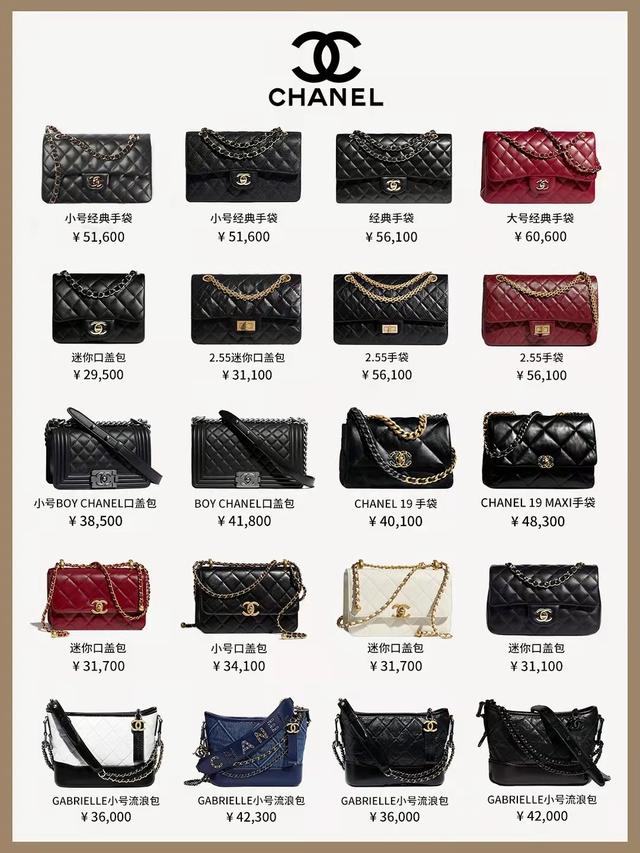subtotal函数对应数据(你会用SUBTOTAL函数吗)
1、添加序号
可以在单元格中输入公式=SUBTOTAL(3,$B$2:B2)回车,向下填充即可。

若想让隐藏后的数据能够保持序列的连续,则输入公式=SUBTOTAL(103,$B$2:B2)
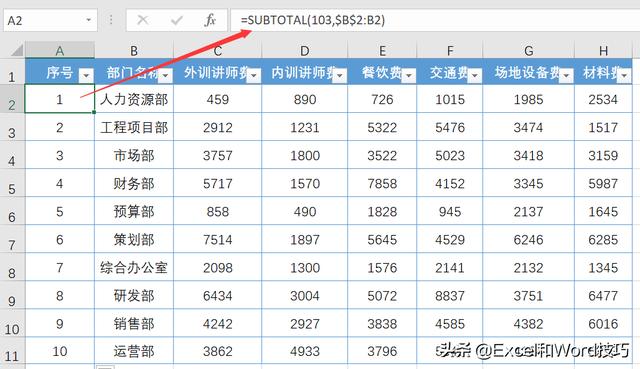
这里有个小问题要注意:虽然保持序列的连续性,但在筛选其他内容时,你会发现总是带着其他的内容,比如这里筛选出“人力资源部”,获取到的结果如下图所示:

如何避免以上“尴尬”情景呢?
之所以出现这种情况,是因为SUBTOTAL函数会将最后一行默认汇总值,解决方法有很多,这里分享2种。
第一种:修改公式
在单元格中输入公式=SUBTOTAL(103,$B$2:B2)*1,然后再进行筛选。

第二种:添加内容
在表格之外的第一个空白单元格中敲入空格,然后再进行筛选。

2、快速求和
之前我们是基本上是SUM函数来求和,其实除了这个,利用SUBTOTAL函数也超级便利,还能将隐藏的数据不计算在内。
简单的求和,可以输入公式=SUBTOTAL(9,C2:C11)。

忽略隐藏的数据,可以输入公式=SUBTOTAL(109,C2:C11)

3、筛选出数据的最大值和最小值
最大值在单元格中输入公式=SUBTOTAL(104,C2:C11)

最小值输入公式=SUBTOTAL(105,C2:C12)

免责声明:本文仅代表文章作者的个人观点,与本站无关。其原创性、真实性以及文中陈述文字和内容未经本站证实,对本文以及其中全部或者部分内容文字的真实性、完整性和原创性本站不作任何保证或承诺,请读者仅作参考,并自行核实相关内容。文章投诉邮箱:anhduc.ph@yahoo.com